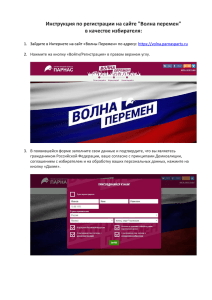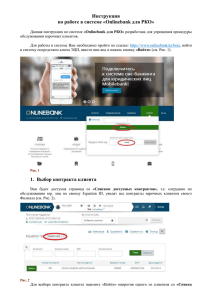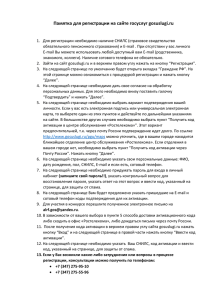Инструкция по регистрации и работе в личном кабинете на
advertisement
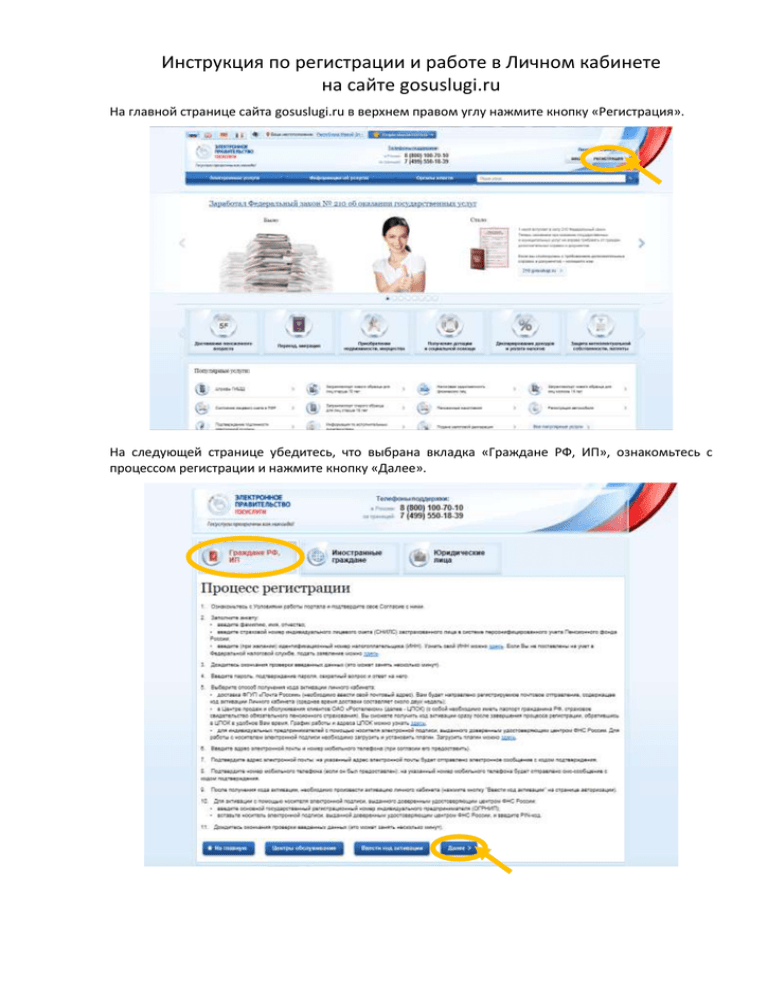
Инструкция по регистрации и работе в Личном кабинете на сайте gosuslugi.ru На главной странице сайта gosuslugi.ru в верхнем правом углу нажмите кнопку «Регистрация». На следующей странице убедитесь, что выбрана вкладка «Граждане РФ, ИП», ознакомьтесь с процессом регистрации и нажмите кнопку «Далее». На следующей странице ознакомьтесь с условиями работы с данным сайтом. Для продолжения регистрации подтвердите свое согласие на обработку персональных данных и нажмите кнопку «Далее». На следующей странице заполните поля формы. Обязательные поля для заполнения: СНИЛС (страховой номер индивидуального лицевого счета застрахованного лица в системе обязательного пенсионного страхования), фамилия, имя, отчество, дата рождения. Нажмите кнопку «Далее». На следующей странице введите пароль и подтверждение пароля (пароль должен содержать в себе цифры и латинские буквы, при этом длина пароля должна быть не менее 8 и не более 30 символов), выберите предлагаемый контрольный вопрос или напишите свой и введите ответ на него, а также введите код, нарисованный на изображении. Нажмите кнопку «Далее». На следующей странице необходимо выбрать способ получения кода активации. Наиболее быстрый способ – получить код активации в центре продаж и обслуживания клиентов ОАО «Ростелеком» (г.Йошкар-Ола, ул. Пушкина, 14). Нажмите кнопку «Далее». На следующей странице укажите адрес электронной почты, на который будет выслан код подтверждения. Также можно, но не обязательно указать номер мобильного телефона, на который также будет выслан код подтверждения. Нажмите кнопку «Далее». На следующей странице введите код подтверждения, который был выслан на указанный ранее адрес электронной почты. Нажмите кнопку «Далее». Заявка на регистрацию подана. Для завершения регистрации необходимо получить код активации Личного кабинета в центре продаж и обслуживания клиентов ОАО «Ростелеком» (г.Йошкар-Ола, ул. Пушкина, 14). После получения кода активации Личного кабинета, нужно на главной странице сайта gosuslugi.ru снова зайти в раздел «Регистрация». На следующей странице нажмите кнопку «Ввести код активации». На следующей странице введите СНИЛС, полученный код активации и код, нарисованный на изображении. Нажмите кнопку «Далее». Регистрация завершена. Для того чтобы войти в Личный кабинет, на главной странице сайта gosuslugi.ru нажмите кнопку «Вход». На странице «Авторизация» введите СНИЛС, пароль и код, нарисованный на изображении. Нажмите кнопку «Войти». В Личном кабинете необходимо выбрать местоположение, если оно не определилось автоматически. При входе в Личный кабинет, отображается страница с избранными услугами. В этом разделе можно добавлять услуги для быстрого доступа к ним и удалять их. В разделе «Мои заявки» отображаются заявки на получение услуг и их статус. В разделе «Мои данные» можно изменить личные сведения, контактную информацию, настройки аккаунта и другие данные. В разделе «Мои счета» отображаются выставленные счета по государственным и коммерческим услугам.